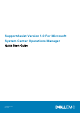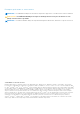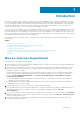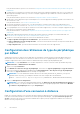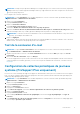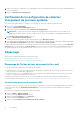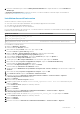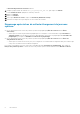Setup Guide
Pour plus d'informations, reportez-vous à la section Configuration des informations d'identification par défaut du type de
périphérique.
6. Si SupportAssist est installé sur un système autre qu'un système hôte (Operations Manager 2012 SP1) ou un système non
RMS (Operations Manager 2007 R2), vous devez configurer SupportAssist pour établir une connexion à distance avec la
gestion des groupes.
Pour plus d'informations, reportez-vous à la section Configuration d'une connexion à distance.
7. Vérifiez que le client SupportAssist peut communiquer avec le serveur SupportAssist hébergé par Dell en effectuant le test
de connectivité e-mail.
Pour plus d'informations, voir Test de la connexion d'e-mail.
8. S'il survient une panne de connexion SSL, vous devez installer les certificats racine requis. Pour l'identification et la
résolution de panne de connexion SSL, voir Identification de panne de connexion SSL et Installation de certificats racine.
9. Si vos périphériques sont couverts par le contrat de service Dell ProSupport Plus, vous devez configurer SupportAssist pour
qu'il collecte les journaux du système régulièrement.
Pour plus d'informations, voir la section Configuration de la collecte périodique des journaux système (ProSupport Plus
uniquement).
10. Vérifiez que SupportAssist peut générer la collecte de journaux système et la charger correctement dans Dell. Voir
Vérification de la configuration de collecte/chargement des journaux système.
11. Vérifiez si le serveur de gestion peut se connecter aux destinations suivantes :
● https://api.dell.com/support/case/v2/WebCase : point d'extrémité du serveur SupportAssist.
● https://ddldropbox.us.dell.com/upload.ashx/ : serveur de téléversement de fichiers sur lequel les résultats du test
de diagnostic sont téléversés.
● http://ftp.dell.com/ : pour obtenir des informations sur la nouvelle version de SupportAssist.
Configuration des références de type de périphérique
par défaut
SupportAssist exécute les outils de collecte appropriés et rassemble les journaux système lorsqu'un problème matériel est
détecté dans votre environnement. Pour exécuter les outils de collecte sur vos périphériques pris en charge, vous devez
configurer SupportAssist au moyen des références Administrateur pour chaque type de périphérique géré.
REMARQUE :
L'onglet Paramètres est accessible uniquement si vous êtes connecté en tant que membre du groupe
Administrateurs or Administrateurs de domaine.
1. Cliquez sur l'onglet Paramètres.
2. Sous Modifier les références de type de périphérique, sélectionnez les Type de périphérique et Type de référence.
3. Entrez les informations d'identification d'administrateur (Nom d'utilisateur et mot de passedu Type de périphérique
sélectionné et le Type de référence dans les champs correspondants.
REMARQUE :
Les noms d'utilisateur Windows doivent être au format [Domaine\Nom_utilisateur]. Vous pouvez
également utiliser un point [.] pour indiquer le domaine local. Des exemples de noms d'utilisateur
Windows : .\Administrator; MyDomain\MyUsername (.\Administrator ; MonDomaine\MonNomUtilisateur).
4. Cliquez sur Enregistrer les changements.
REMARQUE :
Si les références d'un périphérique diffèrent des Références de type de périphérique par défaut que
vous avez fournies, vous pouvez modifier les références d'un type de périphérique particulier à l'aide du lien Modifier
les références de périphérique dans l'onglet Périphériques.
Configuration d'une connexion à distance
Établir une connexion à distance vers les groupes de gestion permet à SupportAssist de récupérer les données de surveillance
telles que les informations d'alertes et de découverte émises par Operations Manager. La page Connexion de groupes de
gestion vous permet de fournir les informations d'identification requises pour que SupportAssist établisse une connexion à
distance avec les groupes de gestion.
4
Introduction